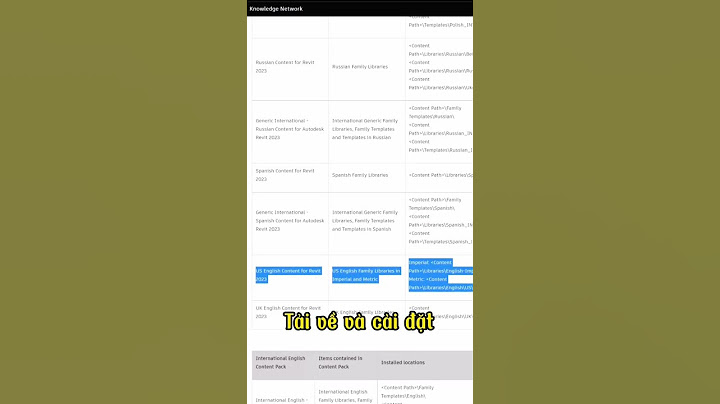Sau iPadOS 16.1, nhiều người dùng đã thấy mình bị kẹt ở màn hình khóa của iPad hoặc quên mật khẩu iPad, khiến họ phải tìm cách mở khóa iPad và lấy lại quyền truy cập vào thiết bị. Nếu bạn cũng gặp phải tình huống nay, không cần phải tìm đâu xa, vì Minh Tuấn Mobile sẽ chỉ cho bạn một số phương pháp tốt nhất về cách mở khóa iPad bị vô hiệu hóa mà không cần mật khẩu. Show
Cách mở khóa iPad mà không cần mật khẩu dễ dàng hơn bạn tưởng. Bạn có thể thực hiện việc này có hoặc không có máy tính và thậm chí bạn có thể hoàn thành quy trình mà không cần phần mềm bổ sung. Bạn nên khám phá các tùy chọn khi cố truy cập vào iPad mà không cần mật khẩu, nhưng một số tùy chọn dễ dàng như 4uKey từ Tenorshare. Công cụ này giúp mở khóa thiết bị Apple của bạn nhanh chóng và dễ dàng, ngay cả khi bạn đã mất mật khẩu. Mở khóa iPad bị vô hiệu hóa dễ dàng hơn với máy tính. Các bước sau đây sẽ chỉ cho bạn cách mở khóa iPad bị vô hiệu hóa mà không cần mật khẩu bằng máy tính của bạn và các phương pháp này hoạt động cho cả PC và Mac. Giải pháp 1: Cách mở khóa iPad không cần mật khẩu qua Chế độ khôi phụcTrước khi bắt đầu, bạn cần đảm bảo máy Mac của mình được cập nhật và đang sử dụng phiên bản iTunes mới nhất.

Đợi cho đến khi màn hình Chế độ khôi phục xuất hiện trên iPad của bạn trước khi bỏ nút Nguồn/Home. Tìm cửa sổ bật lên trong iTunes trên máy tính bạn đang sử dụng và chọn tùy chọn Khôi phục để khôi phục iPad của bạn. Điều này sẽ xóa tất cả dữ liệu trên thiết bị, nhưng cũng sẽ xóa màn hình khóa đang ngăn bạn truy cập thiết bị mà không cần mật khẩu. Giải pháp 2: Cách mở khóa iPad mà không cần mật khẩu với iPad Screen Unlocker—Tenorshare 4uKeyCó thể bạn đang tự hỏi làm thế nào để mở khóa iPad bị vô hiệu hóa mà không cần iTunes? Đây là một giải pháp dễ dàng.  Truy cập trang web Tenorshare để tải xuống và cài đặt 4uKey. Khởi chạy phần mềm sau khi được cài đặt và nhấp vào Bắt đầu để bắt đầu quá trình mở khóa iPad bị vô hiệu hóa của bạn.  Sử dụng cáp USB của iPad để kết nối thiết bị với máy tính của bạn. Tenorshare 4uKey sẽ tự động phát hiện iPad của bạn, nhấp vào Tiếp theo để tải xuống chương trình cơ sở của thiết bị.  Tenorshare 4uKey sử dụng chương trình cơ sở của thiết bị Apple để mở khóa iPad mà không cần mật khẩu và điều này có nghĩa là bạn cần tải xuống chương trình cơ sở áp dụng cho thiết bị của mình. Chọn một vị trí tệp để lưu trữ chương trình cơ sở của bạn và nhấp vào Tải xuống để tiếp tục.  Sau khi quá trình tải xuống hoàn tất, hãy nhấp vào Bắt đầu Xóa để bắt đầu quá trình xóa màn hình khóa. Điều này cũng sẽ mất một chút thời gian, nhưng bạn sẽ thấy thông báo thành công sau khi hoàn tất. Giải pháp 3: Cách reset iPad mà không cần mật khẩu bằng iTunesPhương pháp này tương tự như phương pháp đầu tiên mà chúng ta đã đề cập, nhưng nó không yêu cầu Chế độ khôi phục trên iPad của bạn. Kết nối iPad của bạn với máy tính, mở iTunes và định vị thiết bị của bạn.  Nhấp vào tùy chọn Khôi phục iPad trong phần tóm tắt cho thiết bị của bạn và làm theo lời nhắc để đặt lại iPad mà không cần mật khẩu. Cách mở khóa mật khẩu iPad mà không cần máy tínhBa phương pháp trên cần có máy tính để thực hiện. Tuy nhiên, nếu bạn không có máy tính và muốn biết cách mở khóa mật khẩu iPad mà không cần máy tính, thì có các tùy chọn khác. Các phương pháp này có thể phức tạp hơn các tùy chọn trước, nhưng chúng rất tuyệt khi bạn không có quyền truy cập vào một máy khác để giúp bạn. Giải pháp 4: Nếu iPhone/iPad của bạn là iOS 15.2 hoặc iPadOS 15.2 trở lêniPad với iPadOS 15.2 trở lên có lợi ích là có thể đặt lại màn hình chính bị khóa mà không cần mật khẩu hoặc máy tính. Điều này rất tốt cho bất kỳ ai gặp khó khăn khi bật màn hình khóa iPad, cho phép bạn đặt lại thiết bị của mình mà không cần phải sử dụng máy tính.  Chỉ cần chọn tùy chọn Xóa iPad ở cuối màn hình khóa iPad và làm theo lời nhắc trên màn hình. Giải pháp 5: Mở khóa iPad mà không cần mật khẩu bằng iCloudBạn sẽ cần một thiết bị khác để phương pháp này hoạt động, nhưng không nhất thiết phải là máy tính và một điện thoại thông minh/iPad khác sẽ hoạt động. Truy cập trang web iCloud trên trình duyệt và đăng nhập bằng cùng một tài khoản trên iPad của bạn. Truy cập phần Tìm iPhone của trang web và chọn iPad bị khóa từ danh sách thiết bị. Nhấn Xóa iPad và làm theo lời nhắc để xác nhận quy trình. Thao tác này sẽ xóa tất cả dữ liệu khỏi iPad của bạn, bao gồm cả mật mã cũ. Cách mở khóa iPad mà không mất dữ liệuGần như không thể mở khóa iPad mà không cần mật khẩu và không làm mất dữ liệu. Điều này khiến bạn cần dành thời gian sao lưu thường xuyên các thiết bị Apple của mình, vì điều này sẽ cho phép bạn truy cập vào dữ liệu cũ của mình nếu bạn phải khôi phục mật khẩu của mình. Tenorshare iCareFone là một công cụ sao lưu iOS giúp bạn giữ an toàn cho dữ liệu của mình dễ dàng hơn bao giờ hết. Bạn có thể tải xuống công cụ này trên máy tính Windows hoặc macOS, kết nối điện thoại và tận hưởng các bản sao lưu đầy đủ của thiết bị sẽ không bị mất nếu bạn quên mật khẩu hoặc bị khóa iPad. Tạm kếtApple luôn nỗ lực để đảm bảo rằng các thiết bị của họ khó truy cập nếu không có thông tin đăng nhập chính xác. Tất cả các phương pháp được khám phá trong bài viết này đều nhanh chóng và dễ dàng, nhưng không có phương pháp nào đơn giản bằng việc dựa vào 4uKey từ Tenorshare. Công cụ này có thể làm được nhiều việc hơn là chỉ mở khóa thiết bị của bạn, nó có thể giúp giải quyết tất cả các loại sự cố truy cập iOS và iPadOS. |